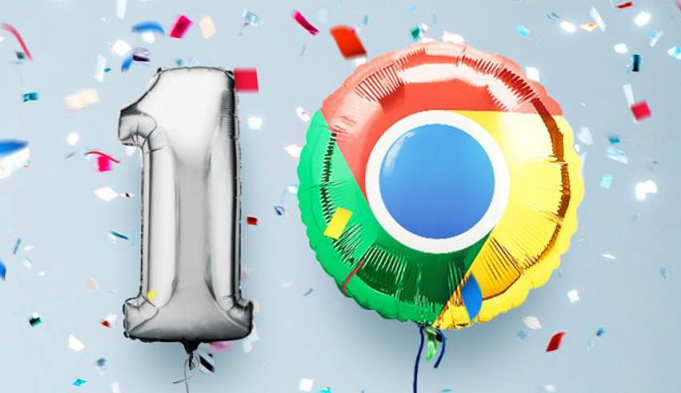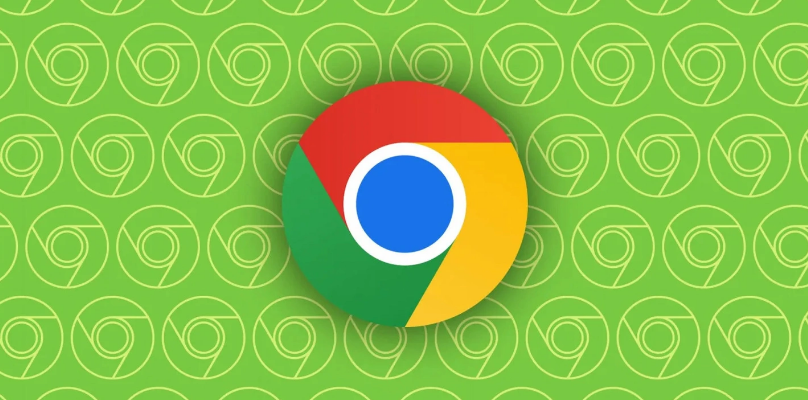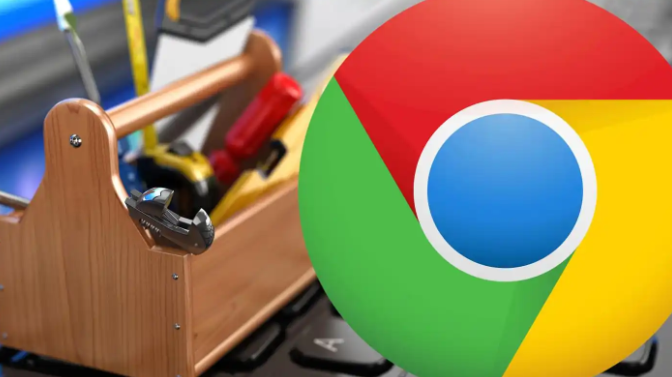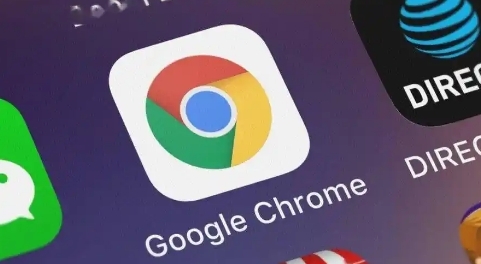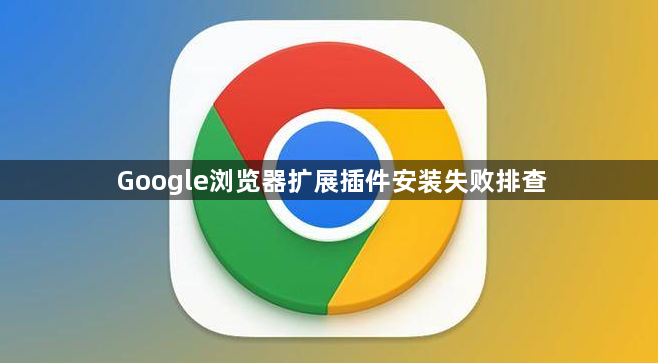
1. 检查网络连接
- 确认设备已正常联网→尝试访问其他网站→排除网络故障或DNS问题。
- 若使用代理或VPN→暂时关闭后重试→部分插件下载可能因网络限制失败。
2. 验证浏览器版本
- 进入设置→点击“关于Chrome”→检查是否为最新版本→若有提示更新→立即重启浏览器更新。
- 旧版浏览器可能与新插件不兼容→更新后重新尝试安装。
3. 清理缓存和Cookie
- 点击右上角三个点→选择“清除浏览数据”→勾选“缓存的图片和文件”及“Cookie”→确认清除→解决缓存导致的安装冲突。
4. 检查扩展程序冲突
- 进入`chrome://extensions/`页面→禁用所有非必要插件→逐一启用测试→排查冲突项。
- 若安装的是解压版插件→确保文件夹名称无中文或特殊字符→重新加载已解压的扩展程序。
5. 调整安全设置
- 关闭安全浏览:进入设置→“隐私与安全”→找到“安全浏览”→取消勾选→允许安装非官方商店插件。
- 检查防火墙和杀毒软件:暂时退出第三方安全软件(如360、电脑管家)→测试是否拦截安装进程。
6. 手动安装插件
- 下载CRX文件:从官网或可信渠道获取插件安装包→确保文件完整未损坏。
- 拖拽安装:进入`chrome://extensions/`→开启右上角“开发者模式”→将CRX文件拖入页面→确认安装。
7. 修复系统权限问题
- 以管理员身份运行浏览器:右键Chrome图标→选择“以管理员身份运行”→尝试安装。
- 检查文件权限:若插件安装包存储在受限文件夹(如C盘Program Files)→移动到管理员权限目录(如桌面)后重试。
8. 更新或重装浏览器
- 重置浏览器设置:进入设置→滚动到底部点击“高级”→选择“将设置还原为原始默认设置”→重启后重新安装插件。
- 彻底卸载重装:通过控制面板卸载Chrome→删除残留文件→重新下载安装最新版。